以前以为只有野鸡期刊才会有假论文,上个月在方舟子 SNS 上看到:原来 SCI 期刊也有假论文。这篇文章叫做“Human MALAT-1 long non-coding RNA is overexpressed in cervical cancer metastasis and promotes cell proliferation, invasion and migration”(人类的 MALAT-1 长链非编码 RNA 在子宫颈癌中过表达,促进细胞的增殖、侵染和转移)。文章链接。但是它只有 PDF 版,可见期刊本身也不太规范。
作者: springwood
Kodi入坑记
前言
Kodi主要在电视上用,因为它的主要用途是生成电视墙,只有在大屏幕上才好看,电脑上就没必要了。我上个月从老家拿了一个旧的天猫魔盒用来看日剧,用了两月kodi,摸清楚了一些坑。其实以下大部分内容在官网都有,但由于官网资料全是英语,国内用kodi的又特别少,所以摸索走了不少弯路。
坑一:不同季的相同集混在一起,分不开
原因:视频的文件名没写季的编号
错误写法:Season 1/EP01.mp4, Season 1/EP02.mp4
正确写法:S01E01.mp4,S01E02.mp4
说明:Kodi不认Season 1之类的文件夹名字,必须把季的编号写在具体的视频文件名里面。
飞行模式没有wifi也可以玩手机:查当前飞到哪里了?
以前飞机上是不能开手机的,即使飞行模式也不行。所以想要靠窗拍高空俯视照只能用傻瓜相机。近几年,各国陆续解禁,允许在飞机上使用飞行模式。根据维基百科的介绍,美国是2013年10月开始解禁,欧盟是2013年12月,日本是2014年9月,中国实际应用是2018年1月。
飞行模式下手机仍然可以连接wifi,有些高档的航班提供空中wifi服务,但我从来没有遇到过。那么在飞行模式且无wifi时,手机还能怎么玩?是不是只能离线看剧或者离线玩游戏呢?其实还有一个玩法:查飞机当前的位置。该原理在于:飞行模式的定义是关闭手机与 SIM 卡基站的连接,并没有关闭 GPS 连接。所以只要手机能够接收 GPS 信号就可以。当然机舱密闭环境下,GPS 信号可能没那么强,但也能凑合着用。
实践
emoji闲谈 💯💮
相关文章
迷上emoji
自从我在倒腾博客评论表情那次发现了emoji的诀窍之后,就迷上了这东西。
emoji是日文单词絵文字的罗马字拼写,意思就是“表情文字”。其中e是日语汉字絵的音读,moji则是日语汉字文字的音读。既然是文字,意味着它可以像任何文本字符一样复制粘贴到文本框、文本文件里面。操作系统或浏览器负责把文字渲染成我们能够看到的“表情”。这存粹是在客户端完成的,网络传输过程中只会传输文字本身,不会传输任何图片,所以传输速度更快。
当然由于是客户端负责渲染,所以不同的操作系统和不同的浏览器组合时,同一个表情看到的渲染结果也是不一样的。
中国各大站长搜索平台的使用体会
我的博客在谷歌里面收录较多,但在中国大陆各大搜索平台(例如百度搜索、360搜索)中就很少了,于是考虑通过站点平台的方式去提交sitemap.xml文件,至少能让不方便访问谷歌的用户也能通过其他搜索引擎搜到我的博文。尝试了一下之后发现很有意思。
尝试平台
- 必应(Bing Webmaster Tools)
- 百度(百度搜索资源平台)
- 360(360站长平台)
- 搜狗(搜狗搜索资源平台)
- 今日头条(头条搜索站长平台)
MacOS 打不开Office:您没有权限来打开应用程序
昨天晚上重启了一下我的M1 Macbook Air,然后就自然睡眠到今天早上。发现Excel打不开了,提示:您没有权限来打开应用程序“Microsoft Excel.app”。如图(网上借用的图)所示。
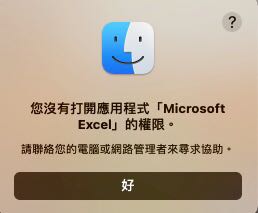
但Word和PPT都能打开。
